스마트폰이 보편화되면서 QR코드는 이제 생활 속에서 흔히 접할 수 있는 도구가 되었습니다. 음식점에서 종이 메뉴판 대신 QR코드를 제공하거나, 전시회에서 작품 설명을 확인할 때, 쇼핑몰에서 쿠폰을 발급받을 때도 손쉽게 QR코드를 활용할 수 있습니다. 그만큼 짧은 시간 안에 원하는 정보를 얻고 빠르게 연결할 수 있다는 장점 덕분에 누구나 한 번쯤 사용해본 경험이 있을 것입니다.

특히 코로나19 시기를 거치면서 QR코드의 활용은 더욱 확대되었습니다. 출입명부 작성, 모바일 결제, 무인 키오스크 이용 등 다양한 상황에서 필수 요소로 자리 잡았고, 현재도 티켓 예매나 교통, 금융 서비스까지 영역을 넓혀가고 있습니다. 이처럼 일상 전반에 깊이 자리한 QR코드는 단순한 기술을 넘어 생활의 편리함을 상징하는 중요한 도구가 되었습니다.
그러나 많은 분들이 QR코드를 사용할 때마다 “카메라만 켜면 되는지, 앱을 따로 깔아야 하는지, 저장된 이미지 속 QR코드도 스캔이 가능한지”와 같은 질문을 갖곤 합니다. 이 글에서는 아이폰과 안드로이드 기기에서 기본적으로 제공하는 QR코드 스캔 방법부터, 갤러리에 저장된 이미지 속 코드를 읽는 방법, 그리고 활용할 때 꼭 알아야 할 유의사항까지 자세히 알려드리겠습니다.
큐알 코드 스캔 방법 총정리
QR코드 스캔이란 무엇인가요
QR코드는 ‘Quick Response Code’의 약자로, 스마트폰 등에서 쉽게 인식할 수 있도록 설계된 2차원 바코드입니다. 작은 용량의 정보를 저장하거나 웹사이트 등으로 빠르게 연결하기 위해 널리 활용되고 있습니다. 오류 정정 기능을 갖춰 약간 손상된 경우에도 인식 가능한 경우가 많으며, 세 개의 큼직한 ‘찾기 패턴’이 있어 방향이나 각도에 관계없이 인식할 수 있습니다.
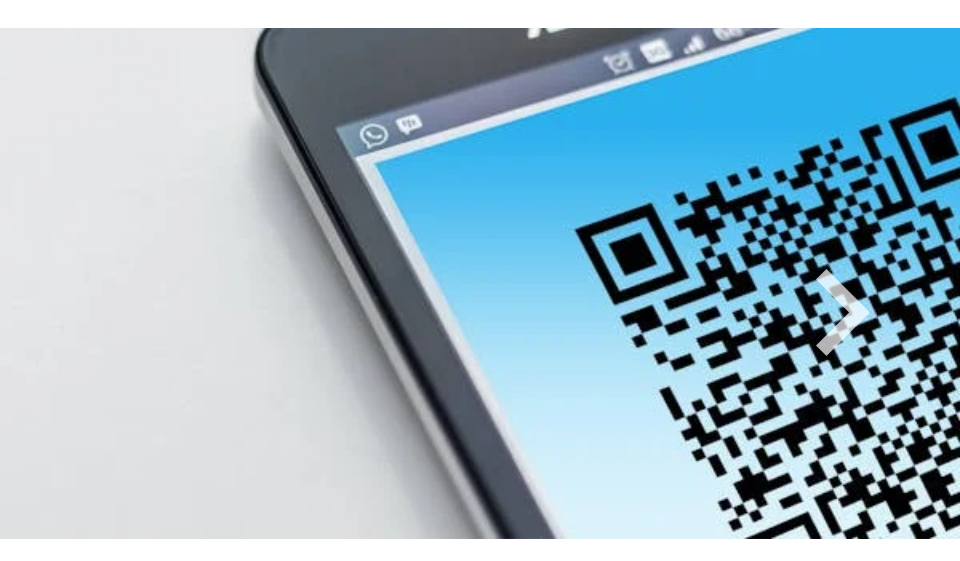
스마트폰 기본 기능으로 큐알 코드 스캔 방법
iOS (iPhone, iPad)
• iOS 11 이상부터는 카메라 앱만으로도 QR코드 스캔이 가능합니다. 카메라를 열고 QR코드를 화면에 보이게 하면 자동으로 인식되어 링크 알림이 뜹니다. 이를 탭하면 관련된 웹페이지나 앱을 바로 열 수 있습니다.
• 사진 앱에서 저장된 QR코드를 스캔하려면 ‘Live Text’ 기능을 이용할 수 있습니다. 이미지에 나타나는 Live Text 아이콘을 눌러 QR코드를 선택하면 링크나 연락처 정보를 확인할 수 있습니다.
Android 기기
• Android 8 이상에서는 기본 카메라 앱에서 QR코드를 스캔할 수 있습니다. 카메라를 QR코드에 가져가면 자동으로 인식 후 팝업이 나타납니다.
• 일부 기기에서는 퀵 설정 메뉴에서 ‘QR 코드 스캐너’ 아이콘을 통해 바로 접근할 수 있습니다.
• Android 11 이상에서는 ‘Circle to Search’ 기능을 통해 화면에 있는 QR코드를 손가락으로 동그라미 치면 인식하는 방법도 있습니다.
삼성(Samsung) 기기
• Android 9 이상을 사용하는 삼성폰은 카메라 설정에서 ‘QR 코드 스캔’ 옵션을 활성화하면 카메라 앱으로 QR코드를 인식할 수 있습니다.
• 퀵 설정에도 스캔 기능이 포함되어 있어 빠른 접근이 가능합니다.
• ‘빅스비 비전(Bixby Vision)’을 활용해 QR코드를 인식하고 링크로 연결할 수도 있습니다.
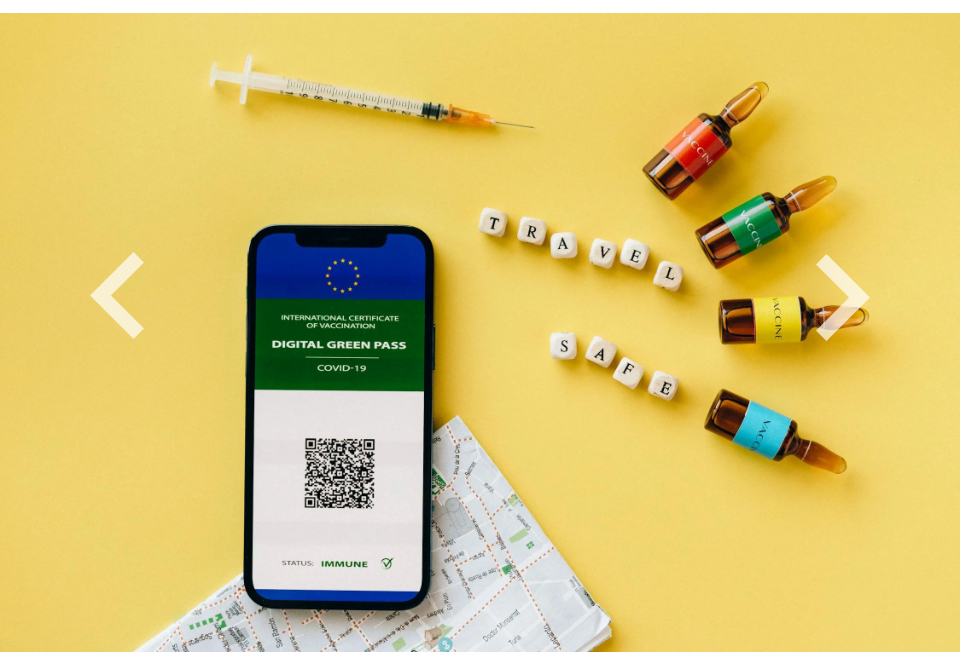
갤러리에 저장된 QR코드 이미지 큐알 코드 스캔 방법
iOS (iPhone, iPad)
• 사진 앱에서 QR코드 이미지에 Live Text 아이콘이 나타나면 이를 눌러 QR코드를 탭해 링크나 정보를 확인할 수 있습니다.
Android
• 갤러리에서 QR코드 이미지를 길게 누르면 자동으로 스캔 팝업이 뜨는 기기도 있습니다.
• Google Lens 앱을 이용하면 이미지 폴더에서 QR코드가 포함된 이미지를 불러와 자동으로 인식할 수 있습니다.
• Google Photos 앱에서 Lens 기능을 활용해 QR코드를 인식하는 것도 가능합니다.
• Google 앱에서 카메라 아이콘(Lens)을 통해 이미지를 불러와 QR코드를 인식할 수도 있습니다.

웹 기반 도구 활용
• 컴퓨터나 브라우저에서 QR코드 이미지를 스캔해야 한다면 웹 기반 QR코드 리더기를 사용할 수 있습니다.
• 웹캠 연동 혹은 이미지 업로드 방식으로 QR코드를 해독할 수 있으며, 설치 없이도 바로 이용할 수 있습니다.

큐알 코드 스캔 방법 이용 시 유의사항
보안 위험
QR코드는 악성 링크나 피싱 사기에 활용되기도 합니다. 공공장소에 부착된 QR코드를 스캔할 때는 반드시 신뢰할 수 있는 출처인지 확인해야 합니다.
오류 정정 기능
QR코드에는 오류 정정 기능이 있어 일부 손상된 코드라도 인식할 수 있습니다. 하지만 너무 훼손된 경우 인식이 어렵기 때문에 선명한 화면이나 인쇄물이 필요합니다.
배경과 주변 영역 확보
QR코드 주변에 여백이 확보되지 않으면 인식이 어렵습니다. ‘퀴엣 존’이라 불리는 테두리 공간이 중요하며, 이를 확보해야 정상적으로 인식됩니다.
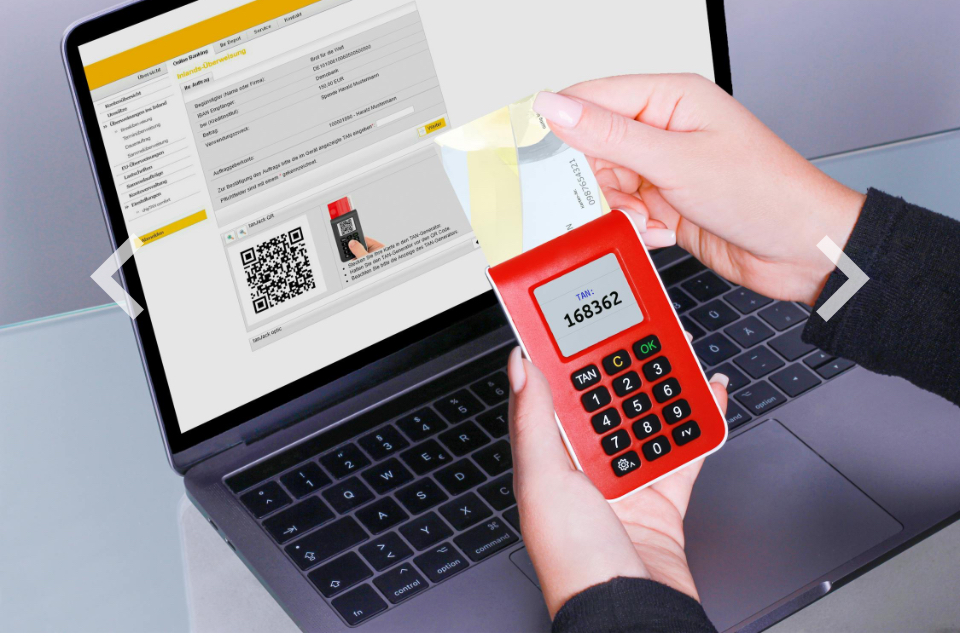
큐알 코드 스캔 방법 요약 정리
• iOS는 카메라 앱과 Live Text 기능, Android는 카메라 앱과 퀵 설정, Circle to Search로 스캔 가능
• 저장된 QR코드는 iOS의 Live Text, Android의 Google Lens·Photos로 인식 가능
• PC에서는 웹 기반 QR코드 리더기를 통해 스캔 가능
• 보안 위협에 유의하고, 선명하고 여백이 확보된 QR코드를 촬영해야 인식률이 높음

큐알 코드 스캔 방법 자주하는 질문 (FAQ)
Q1. 스마트폰에 QR코드 스캔 앱이 없으면 어떻게 하나요?
A. iOS 11 이상과 Android 8 이상 기기는 카메라 앱만으로 스캔이 가능해 별도 앱이 필요하지 않습니다.
Q2. 저장된 QR코드를 스캔하고 싶을 때는 어떻게 하나요?
A. iOS는 사진 앱의 Live Text 기능을, Android는 갤러리 길게 누르기나 Google Lens, Google Photos를 활용하면 됩니다.
Q3. PC에서 QR코드를 읽으려면 어떻게 하나요?
A. 웹 기반 QR코드 리더기를 이용해 이미지를 업로드하거나 웹캠으로 촬영해 해독할 수 있습니다.
Q4. QR코드를 스캔할 때 안전하게 이용하려면 어떻게 하나요?
A. 출처가 불분명한 QR코드는 스캔하지 말고, 링크를 열 때는 주소를 꼼꼼히 확인해야 합니다.
Q5. QR코드가 잘 인식되지 않는데 해결 방법이 있나요?
A. 빛과 초점이 맞지 않거나 주변 여백이 부족하면 인식이 어렵습니다. 조명을 확보하고 카메라를 QR코드에 가까이 대어 촬영하세요.
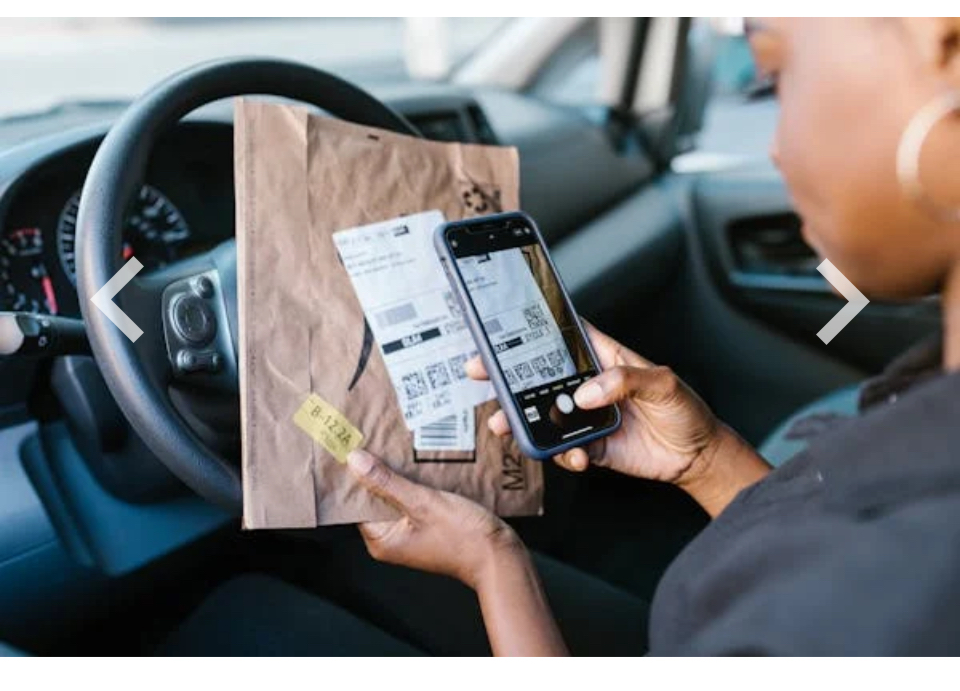
결론
QR코드는 이제 단순한 기술을 넘어 일상에서 없어서는 안 될 편리한 도구로 자리 잡았습니다.
스마트폰의 기본 기능만으로도 쉽게 스캔할 수 있고, 갤러리에 저장된 이미지나 PC를 통한 인식까지 다양한 방법이 제공되면서 활용 범위는 더욱 넓어지고 있습니다.
다만 보안 위협에 노출될 수 있는 만큼 신뢰할 수 있는 출처의 QR코드만 사용하는 것이 중요하며, 안전하게 활용한다면 정보 확인부터 결제, 인증까지 우리 생활을 더욱 편리하게 만들어 줄 수 있습니다.


